

软件大小:18.30 MB
软件授权:共享软件
软件语言:简体中文
阅读次数:
软件等级:
软件类型:国产软件
更新时间:2022-08-30
应用平台:xp/win7/win10/win11
|
系统软件是指控制和协调计算机及外部设备,支持应用软件开发和运行的系统,是无需用户干预的各种程序的集合,主要功能是调度,监控和维护计算机系统;负责管理计算机系统中各种独立的硬件,使得它们可以协调工作。系统软件使得计算机使用者和其他软件将计算机当作一个整体而不需要顾及到底层每个硬件是如何工作的。 联想硬盘无损分区工具是一款专为联想电脑用户打造的硬盘分区软件,它能够不影响当前硬盘分区数据的前提下,把硬盘已有分区的可用空间创建出新的分区,是一款非常好用的软件。 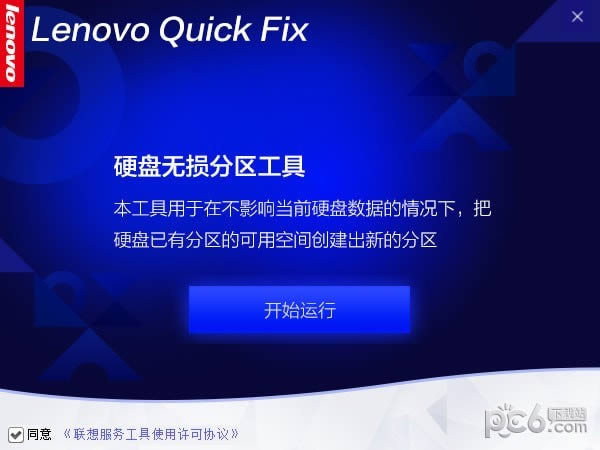 使用方法本工具支持在操作系统中,在不影响硬盘数据的情况下把分区的可用空间划分出来新建硬盘分区。 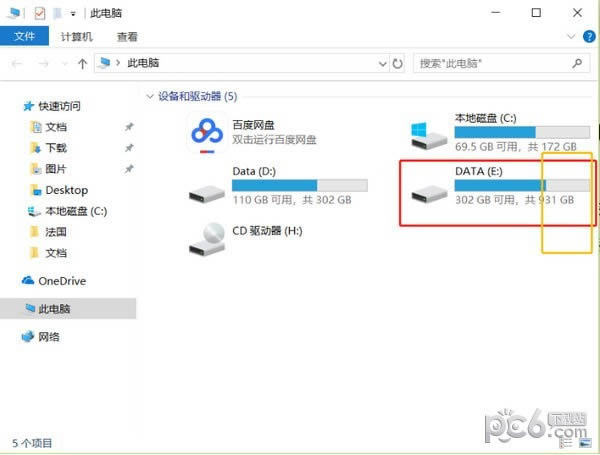 重要提示:在对磁盘进行操作之前,建议您提前备份全盘重要数据以避免任何损失。 运行工具 双击运行“硬盘无损分 区工具.EXE”,可能出现的用户账户控制提示,请选择是,如图: 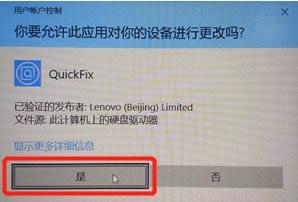 硬盘无损分区工具,如图:  工具提取完成自动进入工具。如图: 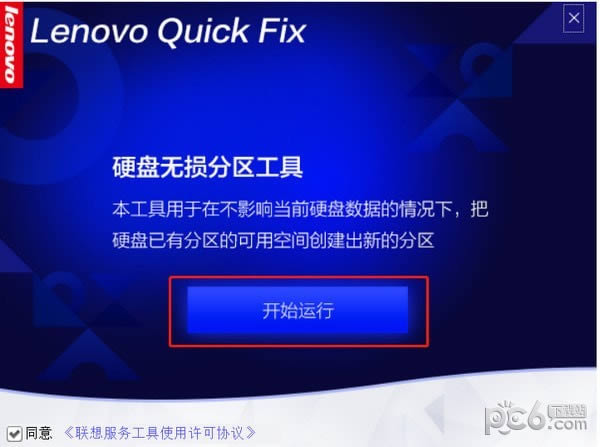 点击“开始运行”,软件会自动扫描当前电脑的硬盘信息,如图: 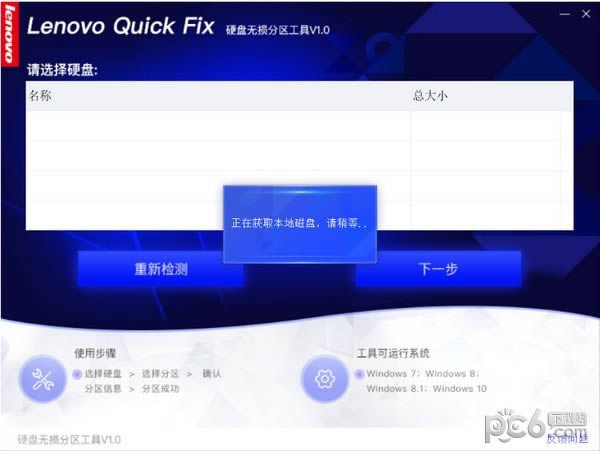 扫描完成会自动列出硬盘信息(不支持U盘和移动硬盘),如图: 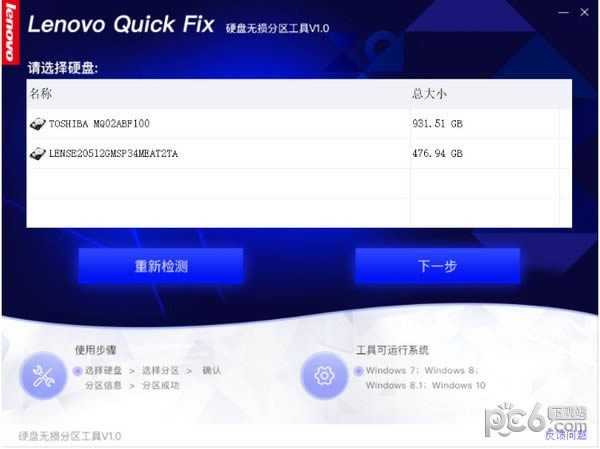 您可以选择要分割的磁盘,点击下一步,软件提示正在获取磁盘分区,本例中选择的是TOSHIBA 931.51GB的硬盘进行演示,如图:  选择要分割的磁盘分区,下一步,自动检测可用磁盘空间,如图: 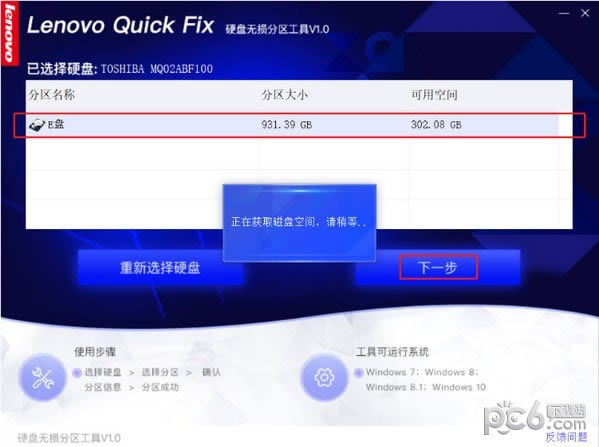 为了保证系统可正常工作,允许创建的分区将小于您在“我的电脑”或“计算机”中见到的最大可用空间。 小1位置表示的是当前选择的硬盘和分区信息; 小2位置是滑动块,您可以拖动改变要创建的分区大小; 小3位置是新创建分区的容量,您也可以手动输入分区大小; 小4位置是新建分区的盘符信息,您也可手动点击修改。如图: 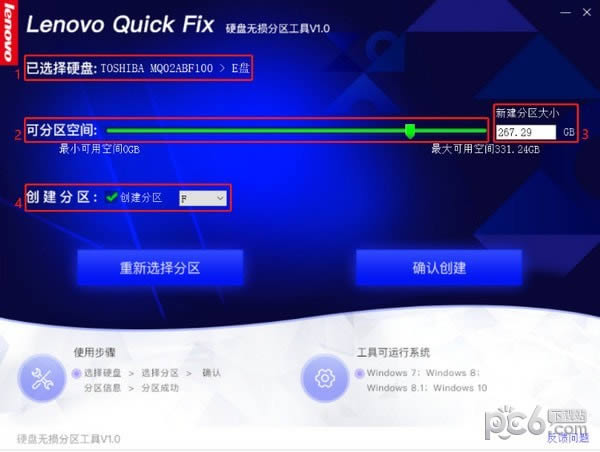 点击上图确认创建,软件提示正在创建分区(注意:如果待分区硬盘上存储的数据比较多,首次运行本软件会需要 较长的时间,请耐心等待执行完成),弹出提示如图: 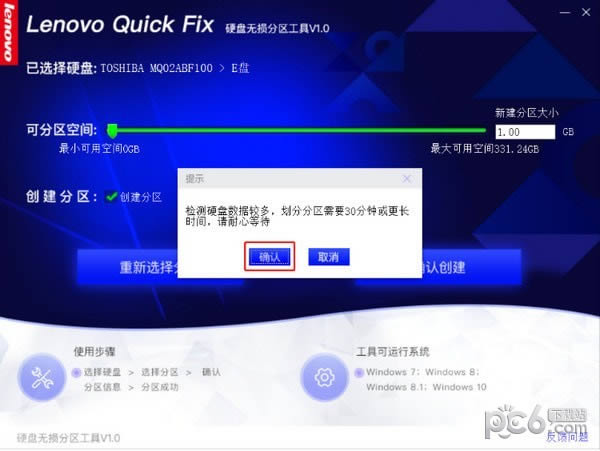 点击确认后软件将开始创建分区,请耐心等待,如图: 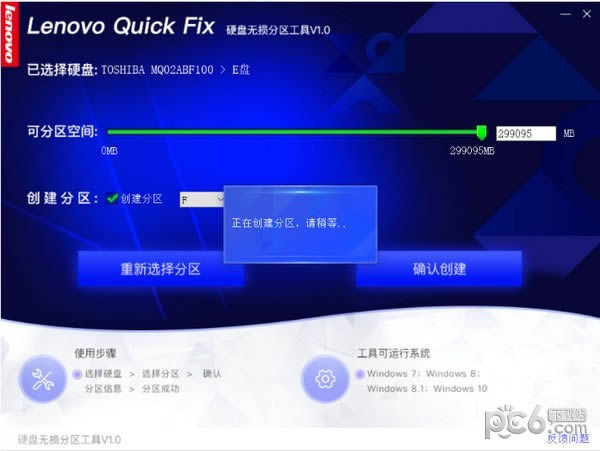 分区成功将出现提示,您可以选择关闭,也可以继续创建分区,如图: 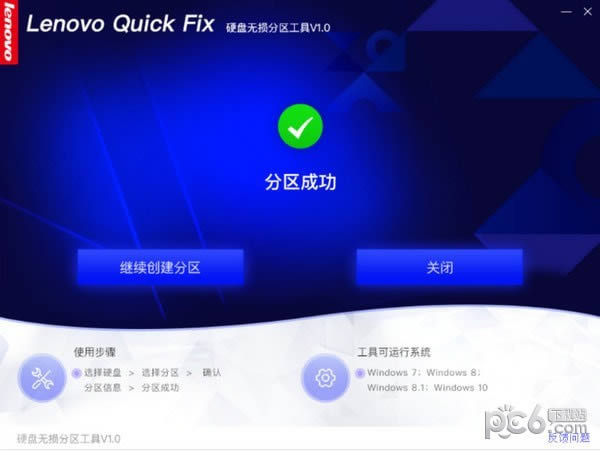 点击关闭或点击右上角的X关闭软件,出现的软件调研希望您能多多给予鼓励哈^_^,如图: 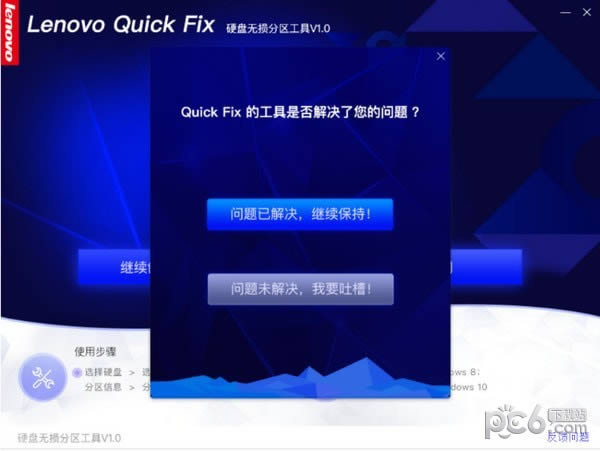 系统软件一般是在计算机系统购买时随机携带的,也可以根据需要另行安装。 |
Z-Info-硬件检测工具组合-Z-Info下载 v1.0.35绿色版
Z-Info是Z系列硬件分析的整合版软件软件,整个软件包含了CPU-Z、GPU-Z、PCI-Z、S
联想软件卸载工具-联想软件卸载工具下载 v1.0.20.1116官方版
联想软件卸载工具是联想官方应用中的卸载软件工具,通过联想软件卸载工具用户能够轻松的卸载掉电脑中的一
傲梅微信恢复-微信聊天记录恢复软件-傲梅微信恢复下载 v1.5.1官方版
傲梅微信恢复是一款专业且免费的微信恢复软件,可以将删除微信聊天记录快速、完整的恢复回来,恢复内容包
注册表垃圾清理器是一款非常实用的注册表清理工具,该软件可以帮助用户快速清理注册表的垃圾软件,支持直